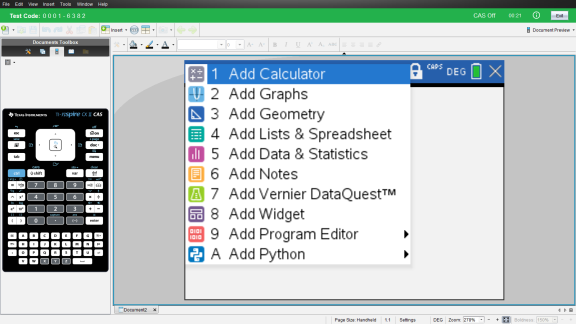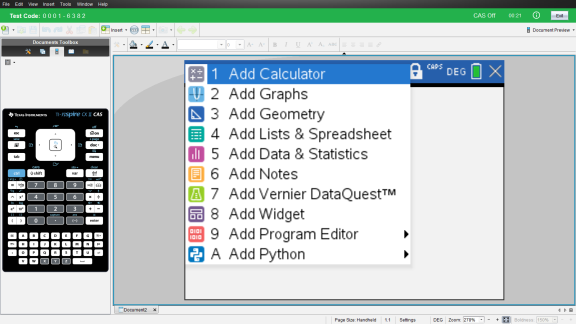Ingresar al modo de examen eligiendo restricciones
Nota: Esto aplica al software de TI-Nspire™ CX y TI-Nspire™ CX II, excepto cuando se indique lo contrario. Si ya tiene un código de prueba, puede utilizar el método Ingresar código de prueba.
Se abrirá el cuadro de diálogo Configuración de modo de examen.

|
2.
|
En la lista , seleccione la unidad del ángulo que desea utilizar. Las unidades disponibles son grado y radián. |
|
3.
|
Seleccione el que desee utilizar. Solo TI-Nspire™ CX CAS Student Software) |
|
•
|
Si selecciona , se activarán las funciones de CAS y la manipulación de símbolos. |
|
•
|
Si selecciona . activa resultados exactos de fracciones apiladas, p y radicales ‡. |
|
•
|
La opción desactiva CAS y los resultados exactos. |
|
4.
|
Seleccione el modo Aritmética exacta que desee utilizar. (TI-Nspire™ CX Student Software solo con el tipo de dispositivo portátil TI-Nspire™ CX II-T seleccionado) |
|
•
|
Si selecciona , se activan los resultados exactos en términos de fracciones apiladas, p y radicales ‡. |
|
•
|
La opción desactiva los resultados exactos. |
|
5.
|
Haga clic en el cuadro de comprobación por cada restricción para seleccionarla o anularla. |
Haga clic en la casilla para seleccionar o borrar rápidamente todas las restricciones.
En la sección del código de modo de examen, el código se actualizará automáticamente con base en sus selecciones.
Nota: Para obtener una lista detallada de las restricciones, consulte Cómo comprender las restricciones del modo de examen.
|
6.
|
(Opcional) Para guardar la configuración actual como una configuración con nombre: |
|
b)
|
Escriba un en el cuadro de diálogo Guardar configuración. |
|
•
|
Si hay documentos o capturas de pantalla abiertos, se le pedirá que los guarde. |
|
•
|
La ventana del software se maximizará al tamaño completo de la pantalla y abrirá un documento nuevo. |
|
•
|
Se eliminan los datos del bloc de notas preexistentes y de TI-Nspire™. |
|
•
|
Una barra de título verde indica que el software está en modo de prueba. Se muestra el nombre de configuración (si existe), el código de prueba, el estado del modo aritmético Exacto o CAS (cuando corresponda), el tiempo transcurrido durante la sesión de prueba, el icono de información y el botón Salir. |